Visualizzazione post con etichetta whatsapp. Mostra tutti i post
[GUIDA] Aggiornare Whatsapp su tablet
Nella guida in cui parlavo di [GUIDA] Installare Whatsapp su tablet non ho precisato cosa fare nel caso in cui sarebbe uscito un aggiornamento dell'app, per cui spiegherò brevemente il procedimento da seguire.
- Disinstallare il vecchio Whatsapp
- Scaricare il nuovo Whatsapp
Perchè disinstallare quello vecchio? perchè un semplice update non basta, o meglio, non è compatibile! Ricordate che per far funzionare sul tablet questa applicazione siete ricorsi ad un artificio, ossia, avete manomesso alcune autorizzazioni necessarie affinchè l'applicazione non riconoscesse il vostro dispositivo come tablet perchè, come ben sapete, su tablet in teoria è impossibile installarlo! - Utilizzare appguard proprio come l'avete utilizzato nella volta precedente ( incollo uno stralcio della guida precedente ), quindi:
 |
| Seguite l'elenco numerato per fare in modo che sia come in figura |
- aprite Appguard > Secure a new app > Whatsapp
- Farà la scansione, disinstallerà e reinstallerà come da copione
- Aprite Whatsapp, a questo punto vi chiedere numero di telefono per confermare
- Immettete numero di telefono e andate avanti
- A questo punto Whatsapp riconoscerà un precedente utilizzo, per cui farà un backup ( se volete ) anche di tutti i messaggi!
Perchè è bastato fare così poco? Il motivo è perchè anche disinstallando Whatsapp i dati rimangono in una cartella, ed è in questa cartella che periodicamente la app fa dei backup automatici.
A questo punto tutto funzionerà correttamente, enjoy!
[GUIDA] Installare Whatsapp su tablet
AGGIORNAMENTO DEL 30/05/2013
( Grazie Bafan )
Aggiunta videoguida parziale per delucidazioni sulle cartelle da sostituire:
Per Nexus 7, o chi ha un ROM Cyano che rende (apparentemente) tale il dispositivo, non occorre nessun hack; Whatsapp si installa tranquillamente anche su tablet solo wifi!
NB: Sugli emulatori ( bluestacks o youwave ), ricordatevi di accedere con il vostro account Google o ogni tentativo risulterà inefficace!
NB: Sugli emulatori ( bluestacks o youwave ), ricordatevi di accedere con il vostro account Google o ogni tentativo risulterà inefficace!
( Grazie Bafan )

Precedentemente avevo già scritto una guida su come bypassare questa noiosa imposizione che whatsapp mette in atto, ossia app non funzionante sui tablet. Ebbene, il sistema che avevo adottato nella guida precedente, purtroppo adesso non funziona più.
Però ne ho studiato un altro che funziona ed è semplicissimo da mettere in pratica!
- Scaricate YouWave o Bluestacks
- Scaricate un file manager che vi permetta di zippare una cartella all'interno di YouWave o Bluestacks ( quello di Rithym va benissimo )
- Scaricate Google Drive su uno dei vostri emulatori succitati.
Installate su Bluestacks o YouWave l'applicazione Whatsapp e impostatela per farla funzionare correttamente.
A questo punto, aprite un file manager, e zippate la cartella di Whatsapp ( per intenderci, la cartella locata in " /mnt/sdcard " ) e inviatela sul vostro bel Google Drive.
Il procedimento a questo punto rasenta il ridicolo.
Nel frattempo che il file venga caricato ( sono pochi mega ), scaricate dal vostro tablet l'ultima versione di Whatsapp ( scaricabile QUI ) e installatela.
Fatto questo, scaricatevi Appguard ( QUI ) che vi servirà per evitare di far riconoscere all'applicazione il dispositivo su cui state tentando di farlo funzionare, fate come segue:
- aprite Appguard > Secure a new app > Whatsapp
- Farà la scansione, disinstallerà e reinstallerà come da copione
- Fatto ciò andate su Appguard > Manager your secured Apps > Whatsapp e impostate tutto come è descritto nell'immagine
A questo punto mettiamo in atto il nostro artificio:
- Scompattate il file di cui abbiamo parlato all'inizio da Google Drive, comodamente dal nostro pc
- Collegate il vostro Nexus 7 ( dovrebbe andare con qualsiasi tablet, io uso un N7 ) e sovrascrivete la cartella già presente con quella che avete scompattato. Segue nella figura
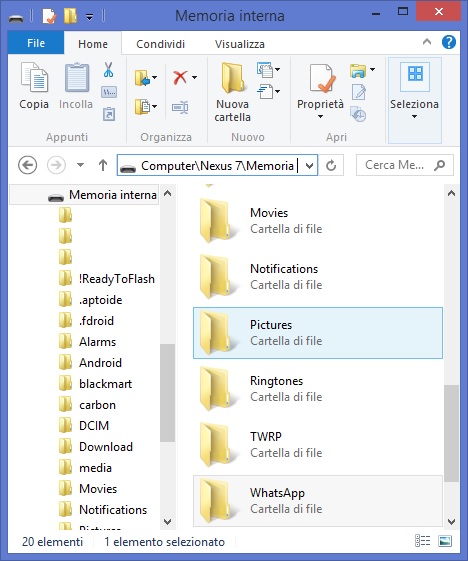 |
| Nella versione precedente era molto più macchinoso, adesso basta sostituire una cartella ed il gioco è fatto! |
Potete aprire Whatsapp, funzionerà correttamente come sull'emulatore da cui avete estratto la cartella.
ATTENZIONE: adesso Whatsapp funzionerà correttamente sul tablet, ma è consigliato chiudere quello sull'emulatore evitando così di mandare in conflitto le stesse sessioni della medesima applicazione.
Se avete problemi a seguire la guida, potete scrivere qui sotto.
[GUIDA] Whatsapp sul vostro Tablet senza usare nessuno Smartphone
Questa pagina è obsoleta: QUESTA è la guida più aggiornata!
Prerequisiti:
- Dispositivo Rooted.
A lungo ho cercato il modo per installare Whatsapp sul mio tablet, e ovunque, dai forum pullulanti di fanboy che copiano sempre la stessa solfa fino a quelli di XDA Developers. Tutti i metodi che ho visto erano inefficaci e macchinosi.
Quando spinto dalla stizza ho cercato di ragionarci su e adottare un sistema diverso, che però comporta qualche analogismo con i metodi descritti.
Voglio farmi una guida passo passo, sicchè possiate bestemmiare meno e rilassarvi di più.
Cominciamo.
Cosa ci serve?
- PC
- YOU WAVE ( è un programma shareware, con licenza gratuita per i primi 30 giorni se non erro )
- Ultima versione di Whatsapp ( http://www.whatsapp.com/download/ )
Procedimento
Siamo su ambiente PC, ricordatevelo. Il tablet al momento non guardatelo neanche.
Adesso abbiamo finito l'operazione di backup. A questo punto aprite il file manager che avete installato dal market ( NON quello nativo ) e uppate la cartella Apps di questo percorso ( immagine 3 ) su Google Drive. Per farlo però dovete comprimerla perciò tenete clickata la cartella apps e comprimetela ( immagine 4.0 )
Una volta che comprimete la cartella, potete upparla finalmente su Google Drive, servendoci dell'artificio "condivisione " come segue nell'immagine 4.1 ; assicuratevi di averlo caricato e scaricate il file zip sul vostro pc.
Siete a buon punto, non preoccupatevi.
Scaricate il file che avete caricato sul vostro computer, scompattatelo e mettete i 2 file al suo interno in una cartella che sceglierete voi, del vostro tablet.
Ora spostiamoci sul Tablet e dimentichiamoci il computer.
Prerequisiti:
- Dispositivo Rooted.
A lungo ho cercato il modo per installare Whatsapp sul mio tablet, e ovunque, dai forum pullulanti di fanboy che copiano sempre la stessa solfa fino a quelli di XDA Developers. Tutti i metodi che ho visto erano inefficaci e macchinosi.
Quando spinto dalla stizza ho cercato di ragionarci su e adottare un sistema diverso, che però comporta qualche analogismo con i metodi descritti.
Voglio farmi una guida passo passo, sicchè possiate bestemmiare meno e rilassarvi di più.
Cominciamo.
Cosa ci serve?
- PC
- YOU WAVE ( è un programma shareware, con licenza gratuita per i primi 30 giorni se non erro )
- Ultima versione di Whatsapp ( http://www.whatsapp.com/download/ )
Procedimento
Siamo su ambiente PC, ricordatevelo. Il tablet al momento non guardatelo neanche.
- Scarichiamo Whatsapp e lo lasciamo nella cartella download, come di default dovrebbe essere
- Avviamo YOU_WAVE
- Installiamo su il market ( presente nell mezzo schermo sinistro )
- Scarichiamo dal market un'app di backup ( MyBackup, la prima che ho trovato )
- Scarichiamo dal market un'app di file manager: quella di default purtroppo non vi fa condividere le cartelle con app esterne, non potrete uppare il backup
- Scarichiamo dal market l'app Google Drive
- Installiamo il Whatsapp scaricato dal sito e installiamolo sulla macchina virtuale. ( ATTENZIONE: il whatsapp a cui facciamo riferimento è quello scaricato dal PC nella cartella di DOWNLOAD come nell'immagine 1.0 )
- Adesso apriamo Whatsapp e seguiamo l'iter standard di configurazione: numero di telefono e conferma del codice che vi arriverà. Aspetterete per 5 minuti.
- A questo punto, whatsapp sarà configurato col vostro numero di telefono e quindi è giunto il momento di uppare il backup.
- Aprite MyBackup > Backup > Applicazioni & Media > Locali ; dopodichè fate come è mostrato nelle figure 2.
| 2.0 |
| 2.1 |
| 2.2 Scegliete APKs + DATA |
| 3 |
| 4.0 |
| 4.1 |
Siete a buon punto, non preoccupatevi.
Scaricate il file che avete caricato sul vostro computer, scompattatelo e mettete i 2 file al suo interno in una cartella che sceglierete voi, del vostro tablet.
Ora spostiamoci sul Tablet e dimentichiamoci il computer.
- Scaricate e installate Appguard ( Versione più recente http://www.backes-srt.de/produkte/srt-appguard/ )
- Munitevi di un file manager come Root Explorer con accesso root
- Cercate in /storage/sdcard0 la cartella su cui avete messo i 2 file ( la mia cartella l'avevo rinominata 2.9 )
- Installate l'apk che c'è all'interno della cartella
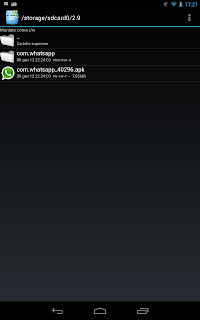
5 - Una volta installato Whatsapp appguard vi chiederà di rendere sicura l'app: fatelo. Se non dovesse notificarlo, fatelo manualmente aprendo Appguard > Secure a new app > Whatsapp
- Farà la scansione, disinstallerà e reinstallerà come da copione
- Fatto ciò andate su Appguard > Manager your secured Apps > Whatsapp e impostate tutto come è descritto nell'immagine 6
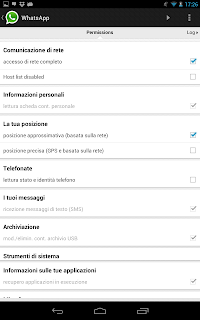
6 - Impostate tutto. Non azzardatevi ad aprire Whatsapp adesso.
- Ora andate in /data/data ( con root explorer ) ed eliminate la cartella com.whatsapp
- A questo punto ( sempre con root explorer ) andate nella vostra cartella ( quella dell'immagine 5 ) e copiate la cartella com.whatsapp ( tenete premuto sulla cartella e vi compariranno le opzioni, come per cancellare )
- Incollate la suddetta cartella in /data/data
- MOMENTO CRUCIALE: a questo punto potete aprire whatsapp, in genere dovreste riavviare il dispositivo, ma non è necessario!
FUNZIONA!









